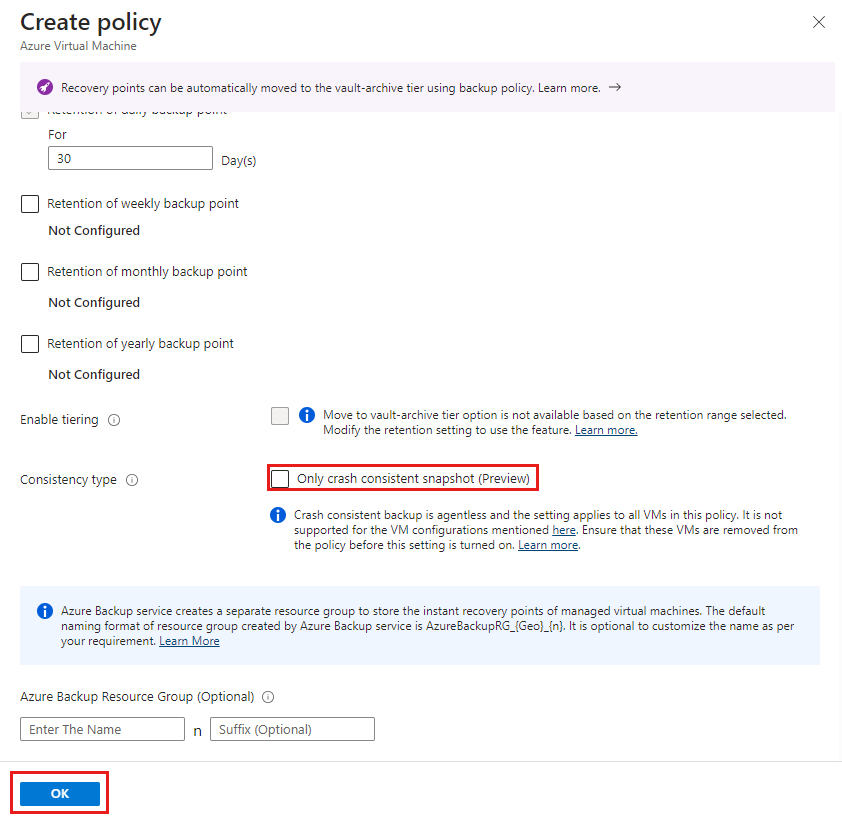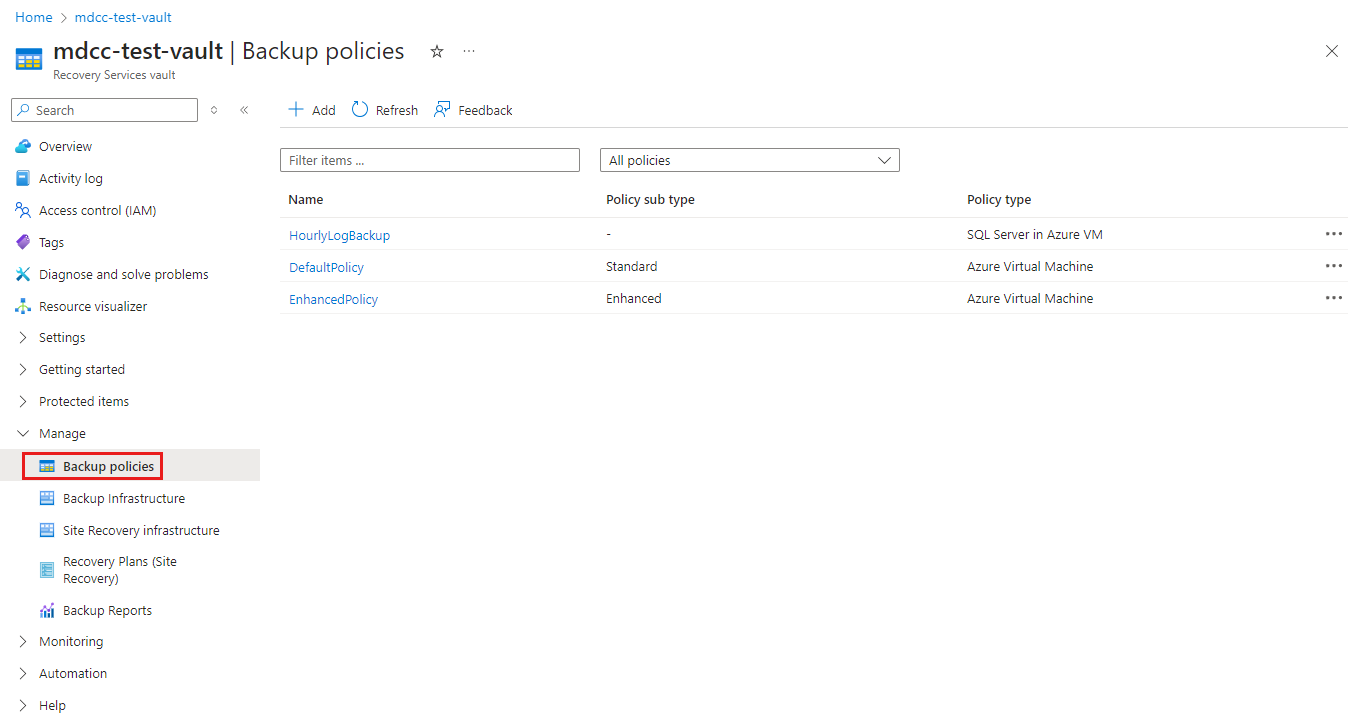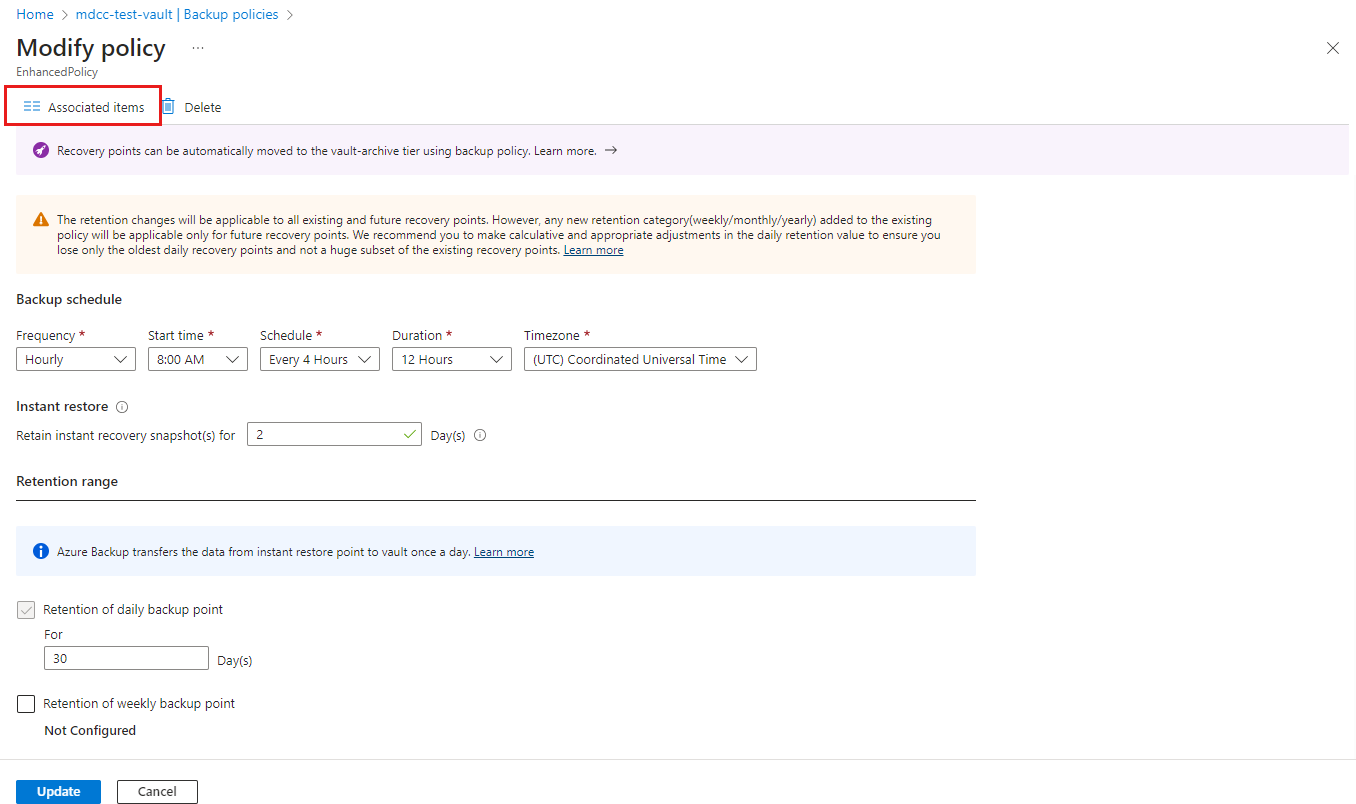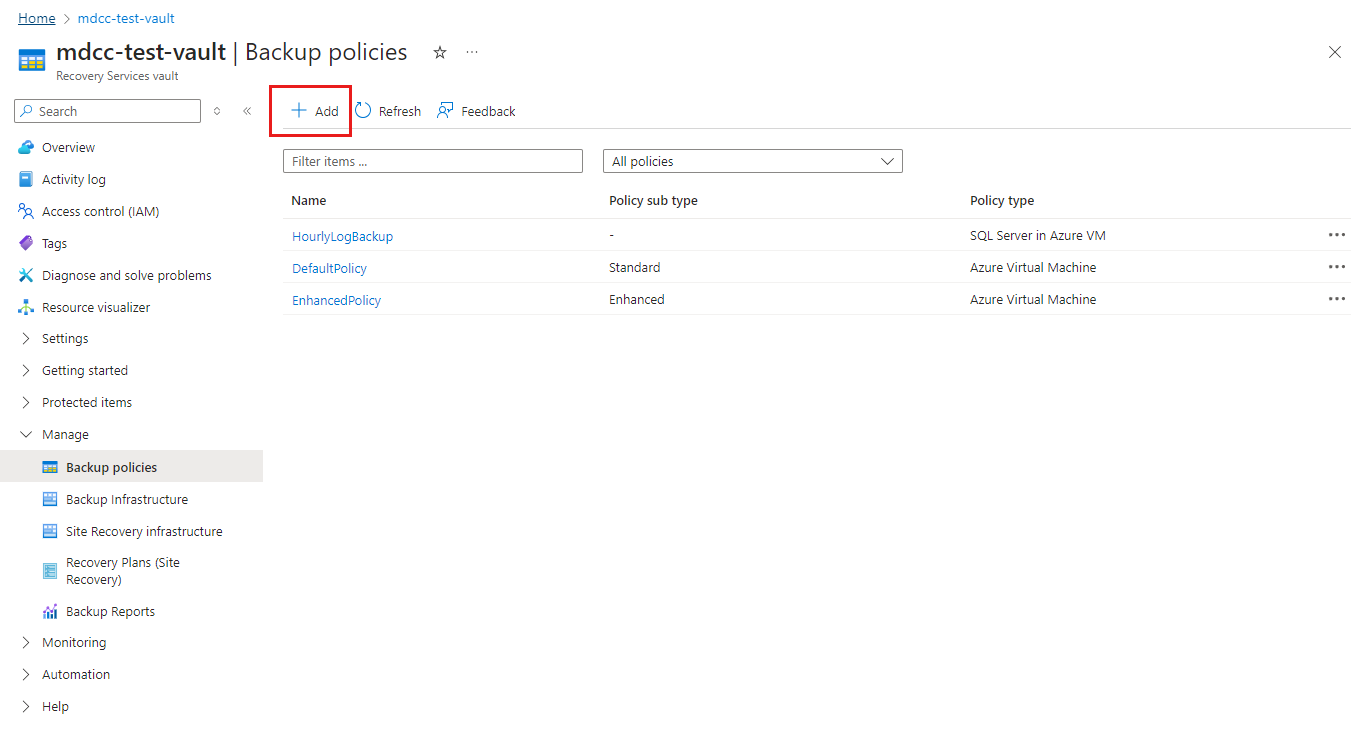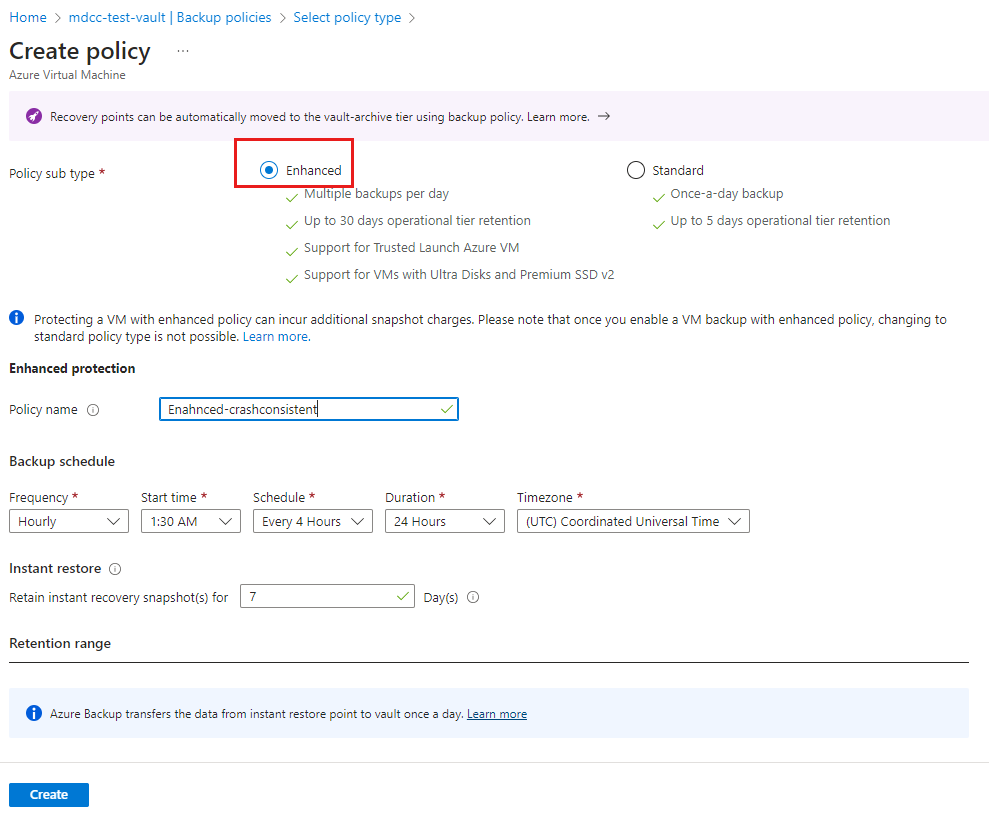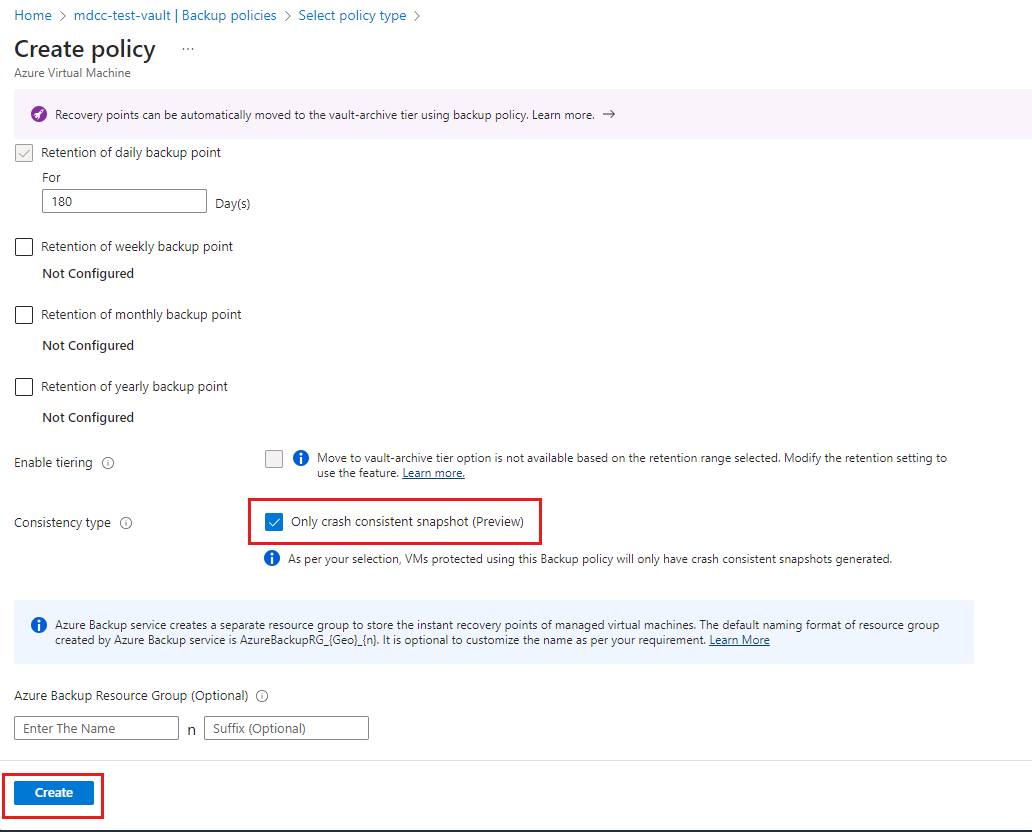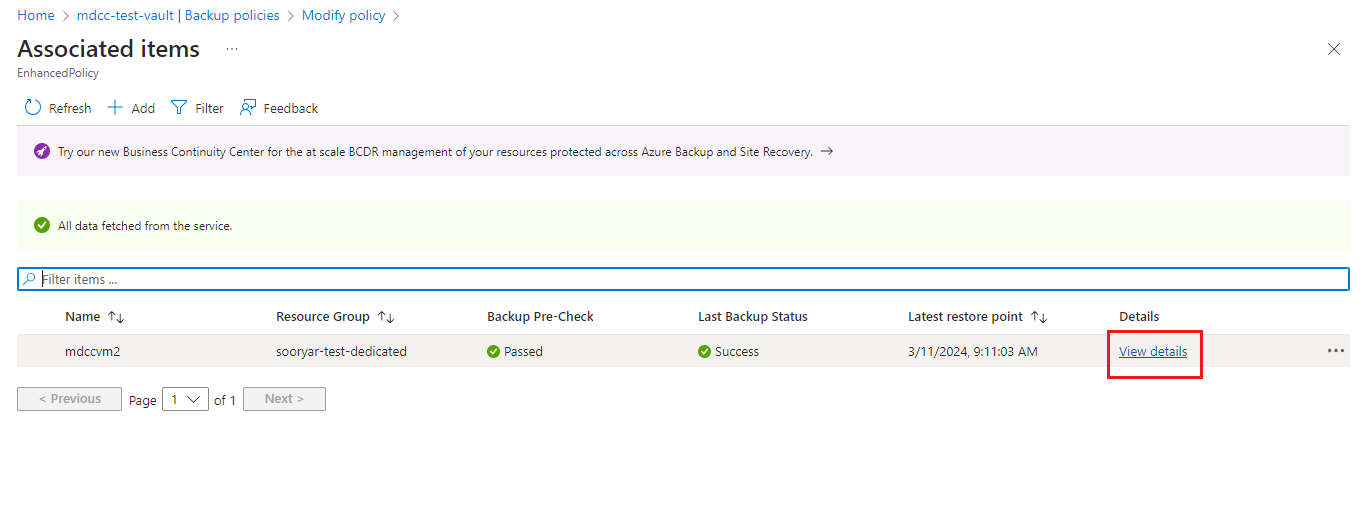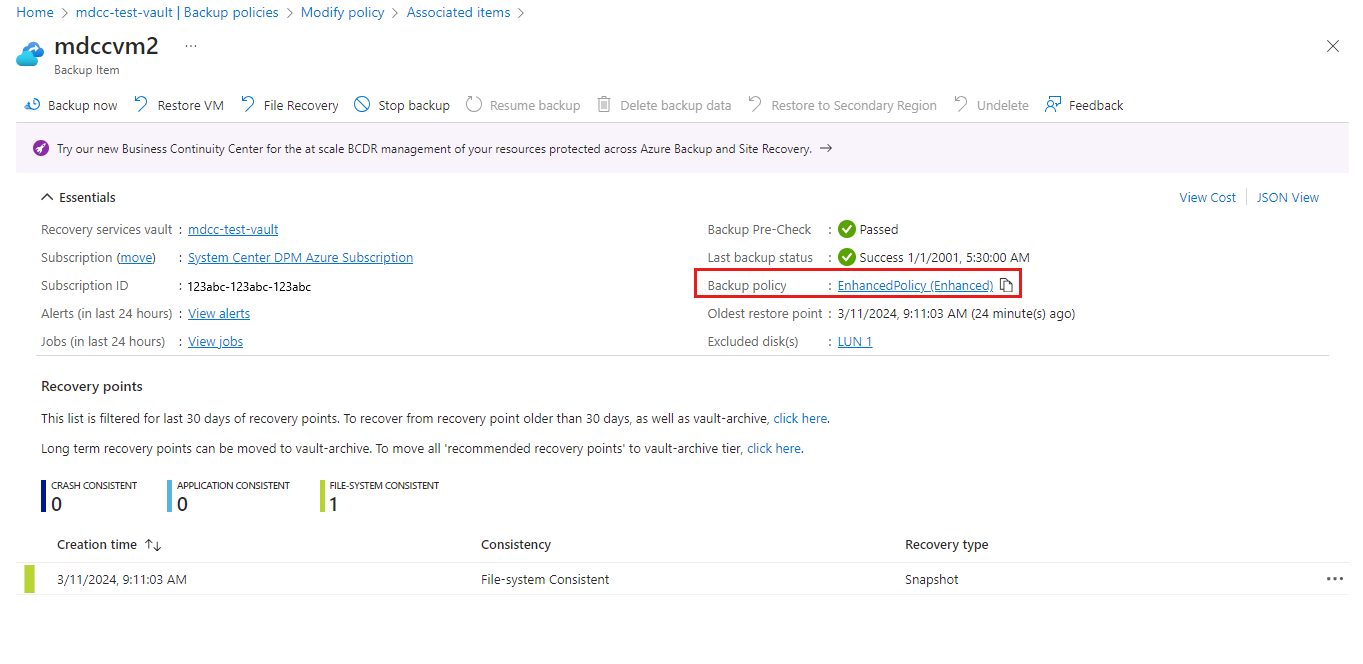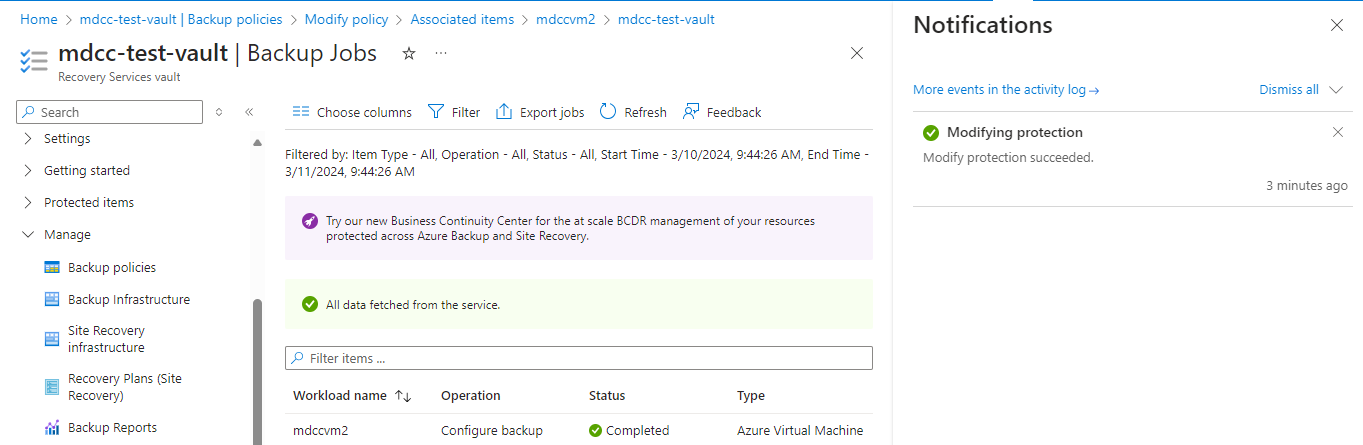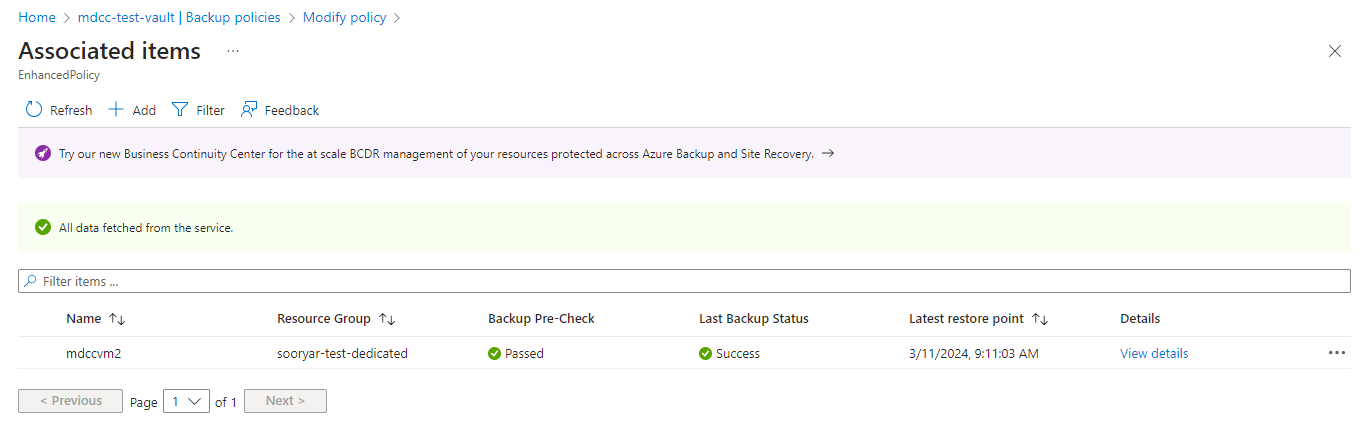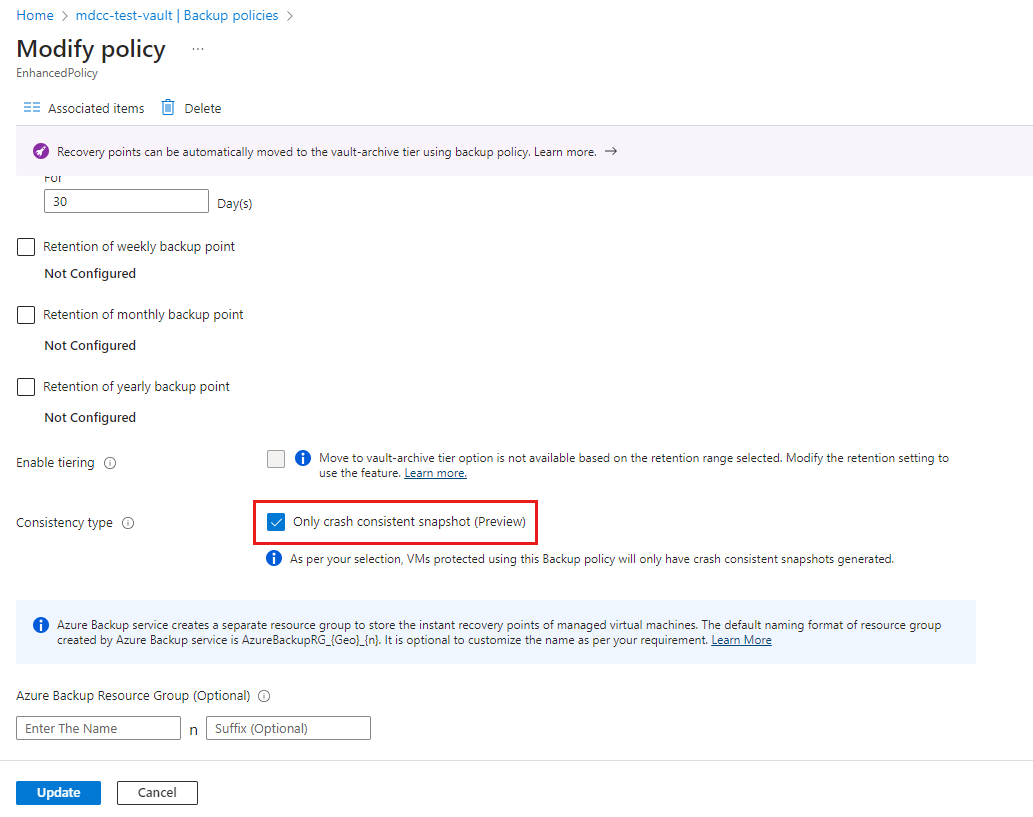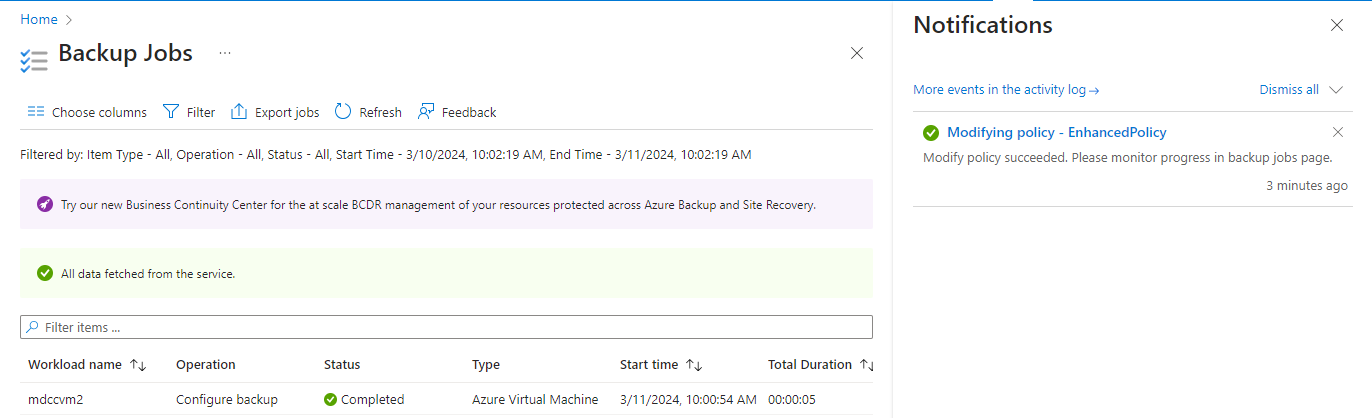Säkerhetskopiera en virtuell Azure-dator med agentlös kraschkonsekvent säkerhetskopiering med flera diskar (förhandsversion)
Den här artikeln beskriver hur du konfigurerar säkerhetskopiering för virtuella Azure-datorer med agentlös kraschkonsekvent säkerhetskopiering med flera diskar (förhandsversion) och säkerhetskopiering av virtuella datorer med hjälp av Azure Portal.
Azure Backup stöder agentlösa säkerhetskopieringar av virtuella datorer med hjälp av kraschkonsekventa återställningspunkter med flera diskar (förhandsversion). Med principen för förbättrad säkerhetskopiering av virtuella datorer kan du nu konfigurera konsekvenstypen för säkerhetskopiorna (programkonsekventa återställningspunkter eller kraschkonsekventa återställningspunkter för virtuella Azure-datorer. Den här funktionen gör också att säkerhetskopiering av virtuella Azure-datorer kan försöka utföra säkerhetskopieringen igen med kraschkonsekventa ögonblicksbilder (för virtuella datorer som stöds) om den programkonsekventa ögonblicksbilden misslyckas.
Innan du börjar
Granska scenarier som stöds och begränsningarna för agentlös kraschkonsekvent säkerhetskopiering med flera diskar. Läs mer.
Konfigurera säkerhetskopiering för en ny virtuell Azure-dator med agentlös kraschkonsekvent säkerhetskopiering med flera diskar
Du måste ange kraschkonsekvent säkerhetskopiering explicit i den här principen eftersom program-/filsystemkonsekvent säkerhetskopiering är standardinställningen.
Kommentar
Den agentlösa kraschkonsekventa säkerhetskopieringen är endast tillgänglig med principen för förbättrad säkerhetskopiering av virtuella datorer.
Om du vill konfigurera säkerhetskopiering för en ny virtuell Azure-dator med agentlös kraschkonsekvent säkerhetskopiering aktiverad skapar du ett Recovery Services-valv och följer dessa steg:
På bladet Konfigurera säkerhetskopiering går du till Principundertyp och väljer Utökad>Skapa en ny princip.
På bladet Skapa princip anger du Konsekvenstyp till Endast kraschkonsekvent ögonblicksbild (förhandsversion) för att aktivera agentlös kraschkonsekvent säkerhetskopiering.
Välj OK.
Flytta en virtuell dator från program/filsystemkonsekvent till kraschkonsekvent säkerhetskopiering
Om du har virtuella datorer som säkerhetskopieras med förbättrad princip kan du flytta dem från agentbaserade program-/filsystemkonsekventa säkerhetskopior till agentlösa kraschkonsekventa säkerhetskopior genom att:
- Ändra sin associerade säkerhetskopieringsprincip (rekommenderas)
- Redigera principinställningen direkt
Alternativ 1: Ändra säkerhetskopieringsprincipen för virtuella datorer till att växla från program-/filsystemkonsekvent säkerhetskopiering till kraschkonsekvent säkerhetskopiering (rekommenderas)
Följ de här stegen:
Gå till ett Recovery Services-valv och välj sedan Hantera>säkerhetskopieringsprinciper för att kontrollera principen för de virtuella datorer som du vill flytta till kraschkonsekvent säkerhetskopiering.
Välj säkerhetskopieringsprincipen och välj sedan Associerade objekt på bladet Ändra princip för att identifiera de virtuella datorer som du vill flytta till kraschkonsekvent säkerhetskopiering.
Kommentar
Kontrollera att de virtuella datorerna stöds för kraschkonsekventa säkerhetskopieringar. Lär dig mer om scenarier som stöds.
Gå till principen Ändra och anteckna sedan inställningarna i principen för att använda samma sak i den nya säkerhetskopieringsprincipen.
Gå till bladet Säkerhetskopieringsprinciper och välj Lägg till för att skapa en ny princip.
På bladet Välj principtyp väljer du Azure Virtual Machine.
På bladet Skapa princip väljer du Utökad som principundertyp och konfigurerar sedan den nya principen med samma säkerhetskopieringsfrekvens och kvarhållning som den befintliga principen.
Ange Konsekvenstyp till Endast kraschkonsekvent ögonblicksbild (förhandsversion) och välj sedan Skapa.
Gå till den befintliga principen, välj Associerade objekt och välj sedan Visa information som motsvarar den virtuella dator som du vill flytta för att krascha konsekvent säkerhetskopiering.
Välj Säkerhetskopieringsprincip för att gå till bladet Ändra säkerhetskopieringsprincip .
På bladet Ändra säkerhetskopieringsprincip ändrar du säkerhetskopieringsprincipen till den nya som du skapade, kontrollerar att konsekvenstypen har angetts till Kraschkonsekvent och välj sedan Ändra.
Ett meddelande om ändringsskydd och ett Konfigurera säkerhetskopieringsjobb i valvet för den virtuella datorn utlöses. Övervaka meddelandet eller jobbet för att kontrollera om den kraschkonsekventa säkerhetskopieringsprincipen har lagts till.
Alternativ 2: Ändra säkerhetskopieringsprincipen så att den ändras från program-/filsystemkonsekvent säkerhetskopiering till kraschkonsekvent säkerhetskopiering
Om du inte vill skapa en ny princip och bara flytta specifika virtuella datorer redigerar du alternativet Konsekvenstyp i den befintliga principen.
Följ de här stegen:
- Gå till Recovery Services-valvet, välj Säkerhetskopieringsprinciper och välj sedan en befintlig princip.
I principen Ändra väljer du Associerade objekt.
Kommentar
Se till att alla virtuella datorer i principen stöds för kraschkonsekventa säkerhetskopieringar. Lär dig mer om scenarier som stöds.
Gå till bladet Ändra princip och ange Konsekvenstyp till Endast kraschkonsekvent ögonblicksbild (förhandsversion) och välj sedan Uppdatera.
Du kan övervaka jobbet Ändra säkerhetskopieringsprincip på bladet Säkerhetskopieringsjobb . Konfigurera säkerhetskopieringsjobb som utlöses för varje virtuell dator i principen visas.
Kommentar
Om jobbet misslyckas för en virtuell dator som inte stöds återställer du principen för att välja bort kraschkonsekvent säkerhetskopiering och försök uppdatera igen när du har ta bort alla virtuella datorer som inte stöds från principen.
Nästa steg
Kör en säkerhetskopiering på begäran av den virtuella Azure-datorn.